
- Autor John Day [email protected].
- Public 2024-01-30 11:40.
- Última modificação 2025-01-23 15:03.

Bem, recentemente eu estava limpando meu anexo e me deparei com os registros da velha escola do meu pai. Ele tinha muitos nomes que eu escuto como CCR, Beatles, Moody Blues e The Doors. Eu também tenho um amigo que quer gravá-los em um CD para que ele possa ouvi-los sem destruir seus discos raros, então parei no Radioshack e perguntei o que eu precisava para fazer este projeto. eles me entregaram um kit que custou $ 70. então eu disse dane-se isso, então perguntei se havia alguma alternativa para fazer o projeto ele falou por alguns minutos sobre diferentes produtos gratuitos (eu amo produtos gratuitos) e me mostrou um cabo que custava alguns dólares, então eu comprei o cabo e correu para casa para verificar. agora, se eu chamei sua atenção, por favor, leia >>>
Etapa 1: Materiais



Se você quiser fazer este tutorial corra para o seu Radioshack mais próximo (é melhor eles ficarem felizes que este site seja patrocinado por eles, ou eu estaria pedindo dinheiro !!!:)) mas você precisa de um cabo parecido com este na foto. Verifique também se o seu computador oferece suporte para entrada de microfone. A maioria dos computadores mais novos os terá. o microfone geralmente fica perto de onde você conectaria alto-falantes ou fones de ouvido na PARTE TRASEIRA do computador (é rosa). agora conecte o conector do cabo no conector do microfone. em seguida, conecte a conexão macho do toca-discos à fêmea do cabo atualmente conectado ao computador. também enquanto este projeto está em andamento, você pode querer baixar um programa chamado: SmartRecorder. espero que o download abaixo funcione.
Etapa 2: o programa
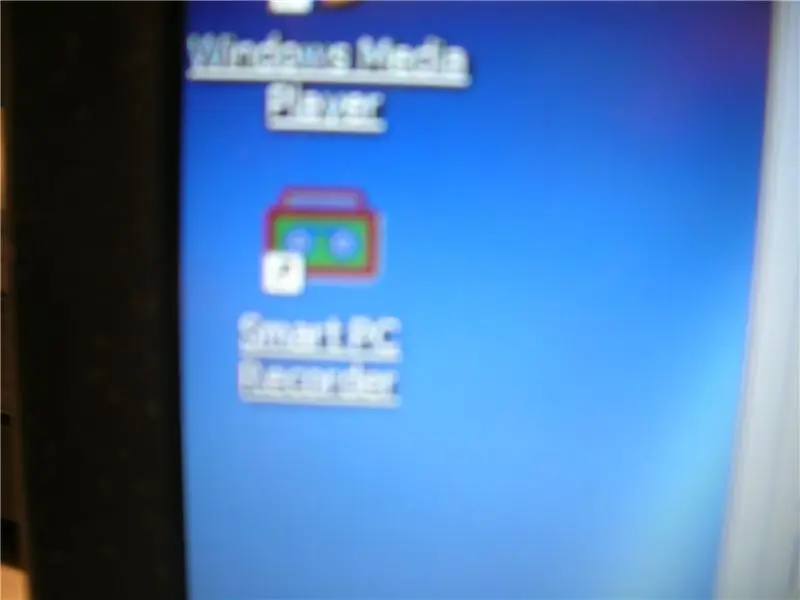
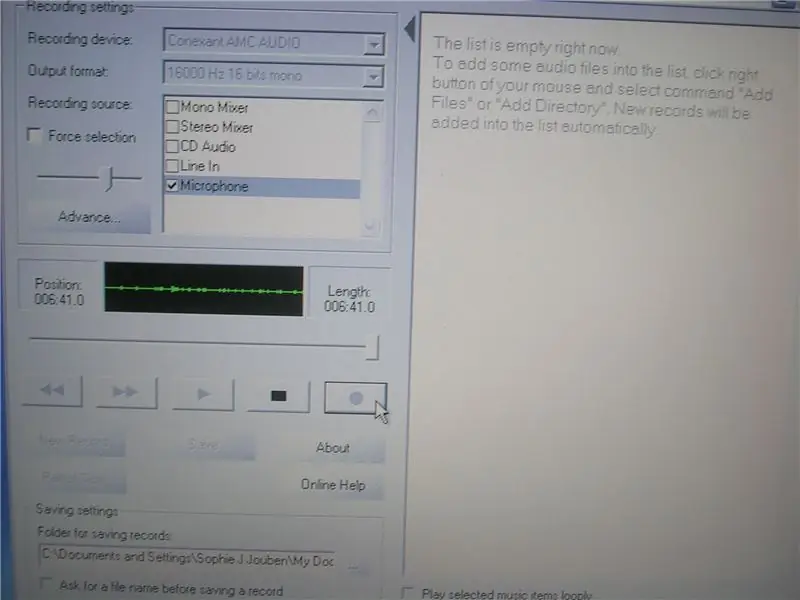
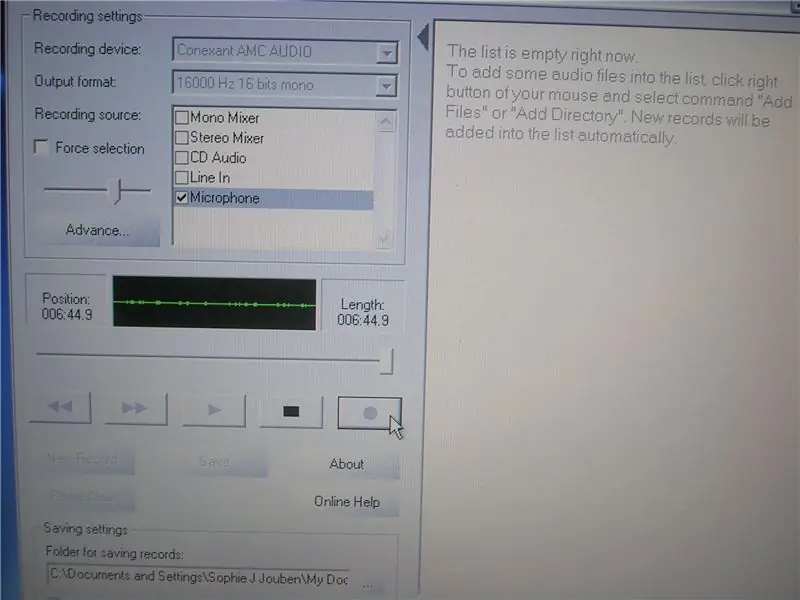
o programa é muito fácil de usar, se você tiver alguma dúvida sobre este programa, assista ao meu filme. Isso deve ajudar com todo o projeto, mas também ajuda com o programa. mas vou colocá-lo por escrito, primeiro abra o programa (certifique-se de que o conector do seu microfone seja reconhecido pelo computador, ligando-o na barra de ferramentas onde está o ícone de som) apenas para mexer no programa tocar seu disco e veja se o programa reconhece que há som passando pelo computador. Se muuuito, pressione o botão de gravação. isso deve iniciar um tempo recorde. se tudo estiver funcionando perfeitamente, deixe o disco tocar até o final. quando terminar, pressione o botão Salvar e uma gravação nº 1 aparecerá no lado direito. se a gravação de som for longa, o programa precisará ser compactado para a música (conforme ilustrado).
Etapa 3: praticamente concluído

o programa por si só criará uma nova pasta em "Meus Documentos", onde estarão todos os seus álbuns recém-gravados. Agora sinta-se à vontade para transferi-los para uma unidade de salto, cartão SD, etc. também se você tiver 1 um gravador e 2 um programa de gravação, você poderá gravá-los em um CD ou DVD (lembre-se de que não há muitos reprodutores que reproduzam músicas que são gravados em um DVD, portanto, continue gravando em CDs) para mim, eu gosto de usar o Nero 7, pois ele permite uma grande variedade de possibilidades de gravação!
Etapa 4: Vídeo
Quero que vejam este vídeo para não ter de responder a tantas perguntas !! Obrigado
Recomendado:
Sino da escola para alunos à distância: 6 etapas

School Bell para alunos à distância: com a pandemia COVID-19, muitas escolas infantis passaram a fazer entregas à distância. Este sino da escola em casa é uma maneira divertida de cumprir a programação que usa um Raspberry Pi e um alto-falante USB. Você pode fazer isso com seu filho e ele pode aprender sobre programação e
Como formatar um dispositivo USB protegido contra gravação: 4 etapas

Como formatar um dispositivo USB protegido contra gravação: Ao tentar formatar seu dispositivo de armazenamento USB, você pode receber a seguinte mensagem de erro: " O disco está protegido contra gravação ". Não se preocupe, isso não significa que você esteja infectado por vírus ou malware. Para resolver o problema você só tem t
Usando 2 registros de deslocamento (74HC595) para conduzir 16 LEDs: 9 etapas

Usando 2 registradores de deslocamento (74HC595) para acionar 16 LEDs: Este circuito usará 2 registradores de deslocamento (74HC595). Os registradores de deslocamento irão conduzir como saídas de 16 LEDs. Cada registro de deslocamento acionará 8 LEDs. Os registros de deslocamento são conectados de modo que cada saída de registro de deslocamento pareça uma duplicata da outra
Carro RC para a escola: 5 etapas

Carro RC para a escola: Materiais necessários: 1) 2 conectores T de tubo de PVC2) 1 pedaço de tubo de PVC de 3 polegadas3) 2 motores (certifique-se de que cabem dentro do tubo) 4) 4-5 pés de fio5) 4 rodas6) 2 pregos pequenos (serão usados como eixos para suas rodas) 7) 2 interruptores (os botões funcionarão
Lanterna da velha para a nova: 4 etapas

Lanterna da Velha para a Nova: OiApós um longo tempo de ausência e muitos projetos menores, gostaria de mostrar meu último projeto. Eu fiz isso em cerca de 2 horas durante a noite chata (ainda inverno). Você se lembra de lanternas antigas, alimentadas com bateria de 4,5V e uma
